Вопрос
Проблема: как исправить ошибку отсутствия файла FFMPEG.dll в Windows?
Привет. Я использую Windows 10 и при загрузке получаю следующую ошибку: «Выполнение кода не может продолжаться, потому что ffmpeg.dll не найден. Переустановка программы может решить эту проблему ». Как узнать, какая программа вызывает проблему? Любые советы будут очень признательны.
Решенный ответ
Ошибки Windows могут очень расстраивать. Они могут помешать людям открывать приложения, выполнять основные задачи, такие как копирование файлов и многое другое. Недавно пользователи столкнулись с ошибкой «FFMPEG.dll is missing», которая обычно появляется, когда пользователи попытки установить приложение, попытаться загрузить систему или, в редких случаях, получить доступ к таким веб-сайтам, как GitHub.
[1]DLL (динамически подключаемая библиотека)[2] содержит код и данные, которые могут использоваться более чем одной программой одновременно. Вы можете увидеть ошибку «FFMPEG.dll is missing», потому что важные системные файлы повреждены и из-за чего системный каталог не может найти этот файл. Ошибка также может появиться после неудачной попытки установки или поврежденной установки приложения. Проблема в основном возникает в следующих приложениях:
- Skype
- Команды
- Deezer
- Фабрика форматов
- Раздор
- Вихрь
- G Hub
- Клиент МТЗ
- Sia-UI
В этом руководстве мы будем использовать Microsoft Teams в качестве примера, поэтому имейте в виду, что сначала вам нужно определить, какое приложение вызывает ошибку. Но прежде чем продолжить, убедитесь, что ваши драйверы обновлены. Если вы не знаете, как это сделать, вы можете прочитать наше руководство «Как легко обновить все драйверы и зачем это нужно?Во-вторых, закройте все сторонние приложения в диспетчере задач. Никакие другие процессы не должны выполняться, кроме системных задач Windows.
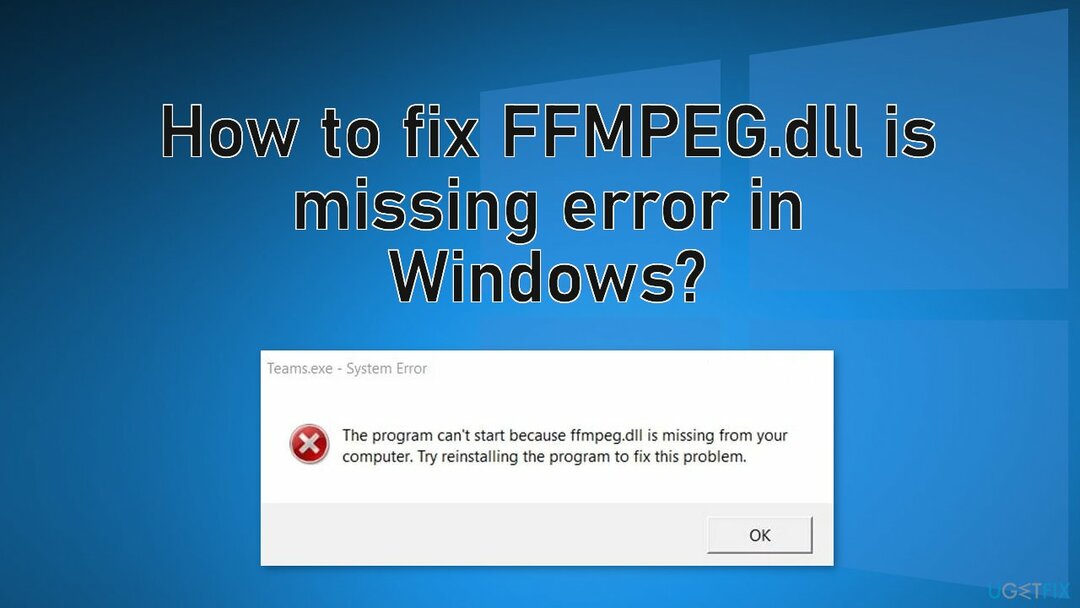
Если вы хотите избежать длительного процесса устранения неполадок, мы рекомендуем использовать ReimageСтиральная машина Mac X9 инструмент ремонта для сканирования вашей машины и автоматического исправления поврежденных компонентов системы, ошибок, таких как BSOD,[3] и проблемы с реестром. Программное обеспечение также можно использовать в целях оптимизации - освобождения места за счет очистки файлов cookie и кеша,[4] что должно повысить производительность.
Ниже вы найдете 5 возможных решений для ошибки «FFMPEG.dll is missing» в Windows. Обязательно пройдите их внимательно и пошагово:
Способ 1. Исправить поврежденные системные файлы
Для восстановления поврежденной системы необходимо приобрести лицензионную версию Reimage Reimage.
Чтобы исправить поврежденные системные файлы, вам следует использовать командную строку с повышенными привилегиями и запустить сканирование SFC.
- Тип cmd в строке поиска Windows щелкните правой кнопкой мыши на Командная строка, и выберите Запустить от имени администратора
- Когда Контроль учетных записей пользователей появляется, нажмите да
- Введите следующую команду и нажмите Входить:
sfc / scannow
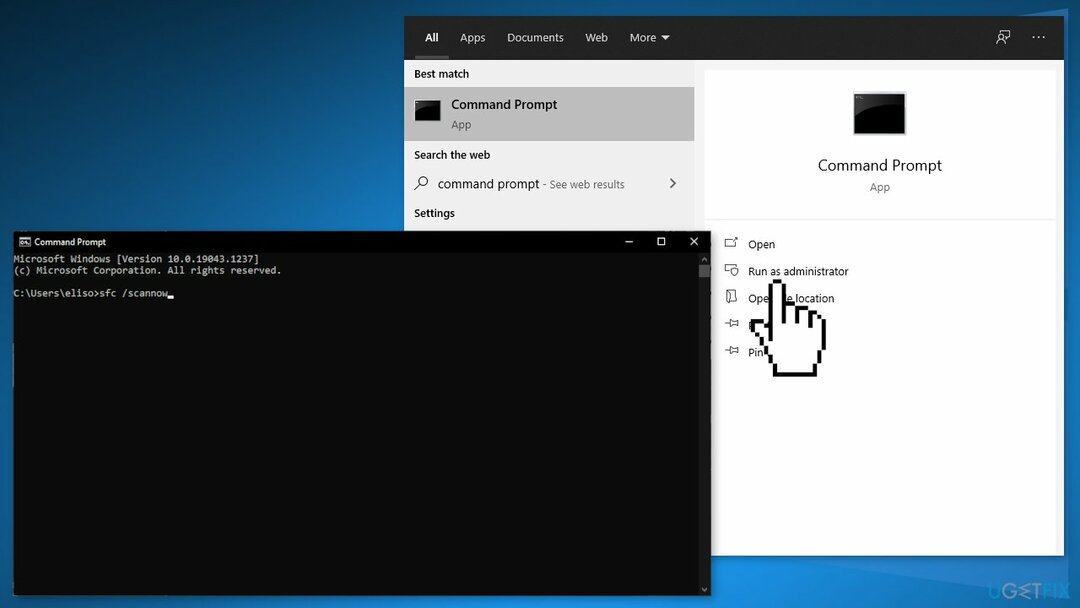
- Когда сканирование завершится и будет указано, что повреждение файла было исправлено, начать сначала ваша система
Способ 2. Переустановите приложение
Для восстановления поврежденной системы необходимо приобрести лицензионную версию Reimage Reimage.
- Загрузите последнюю версию Microsoft Teams
- нажмите Окналоготип ключ и нажмите на Механизм значок
- Выбирать Программы и расширить Microsoft Команды
- Нажать на Удалить кнопка и подтвердите удаление команды Microsoft
- Следовать подсказки на экране для удаления команд и перезагружать ваш компьютер
- После перезагрузки одновременно нажмите кнопку Логотип Windows + клавиши R запустить Бегать поле и введите следующее:
% localappdata% \ Microsoft \
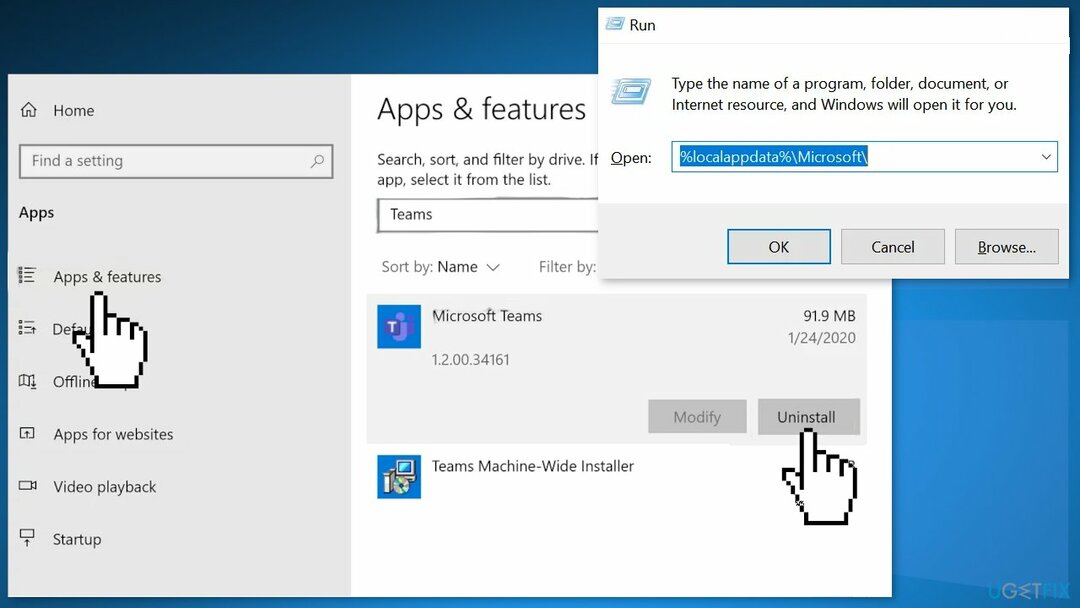
- Щелкните правой кнопкой мыши Команды папку и выберите Удалить. потом подтвердите удаление папка Teams
- нажмите Логотип Windows клавиша для запуска меню Windows и поиска Редактор реестра
- Щелкните правой кнопкой мыши Редактор реестра и выберите Запустить от имени администратора
- Навигация на следующее:
Компьютер \ HKEY_CURRENT_USER \ SOFTWARE \ Microsoft \ Office \ Teams \
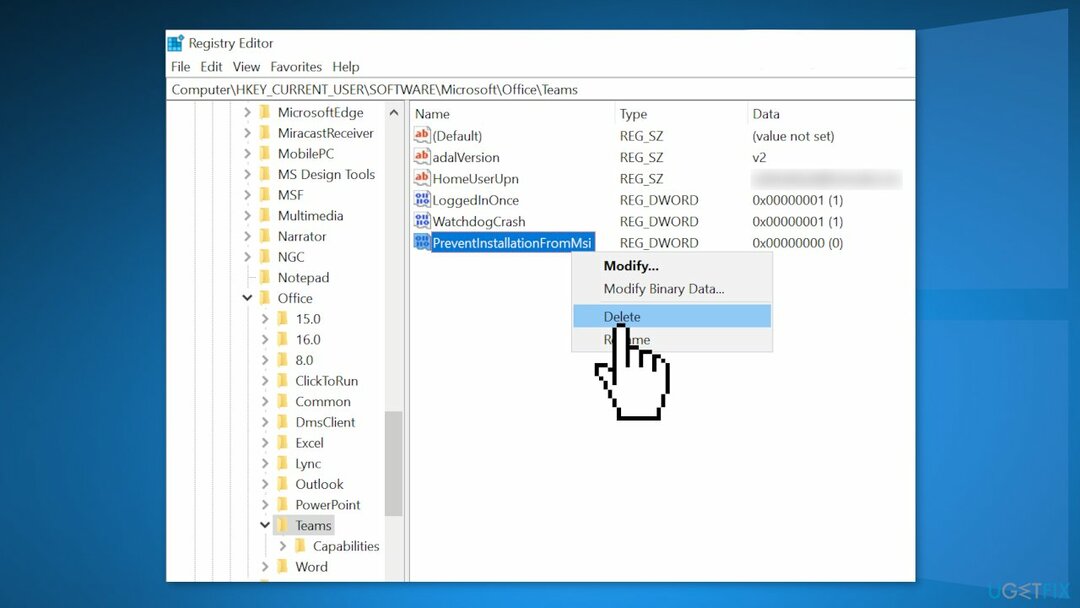
- В правой части окна Удалить в PreventInstallationFromMsi значение реестра и Закрыть редактор реестра
- Перезагрузить ваша машина
Способ 3. Очистить кеш
Для восстановления поврежденной системы необходимо приобрести лицензионную версию Reimage Reimage.
- Удостовериться нет процесса связанных с Microsoft Teams и Skype, работает в Диспетчер задач компьютера, а затем одновременно нажмите кнопку Логотип Windows + клавиши R запустить Бегать коробка
- Навигация на следующие пути один за другим и Удалить все файлы, присутствующие там (если Teams всплывает во время процесса, закройте его с помощью диспетчера задач):
% appdata% \ Microsoft \ team \ cache
% appdata% \ Microsoft \ team \ blob_storage
% appdata% \ Microsoft \ team \ базы данных
% appdata% \ Microsoft \ team \ GPUcache
% appdata% \ Microsoft \ team \ IndexedDB
% appdata% \ Microsoft \ team \ Локальное хранилище
% appdata% \ Microsoft \ team \ tmp
- Перезагрузите компьютер
- Если проблема не устранена, повторить шаг 1, открыть Бегать коробка и выполнять следующее:
% appdata% \ Microsoft \
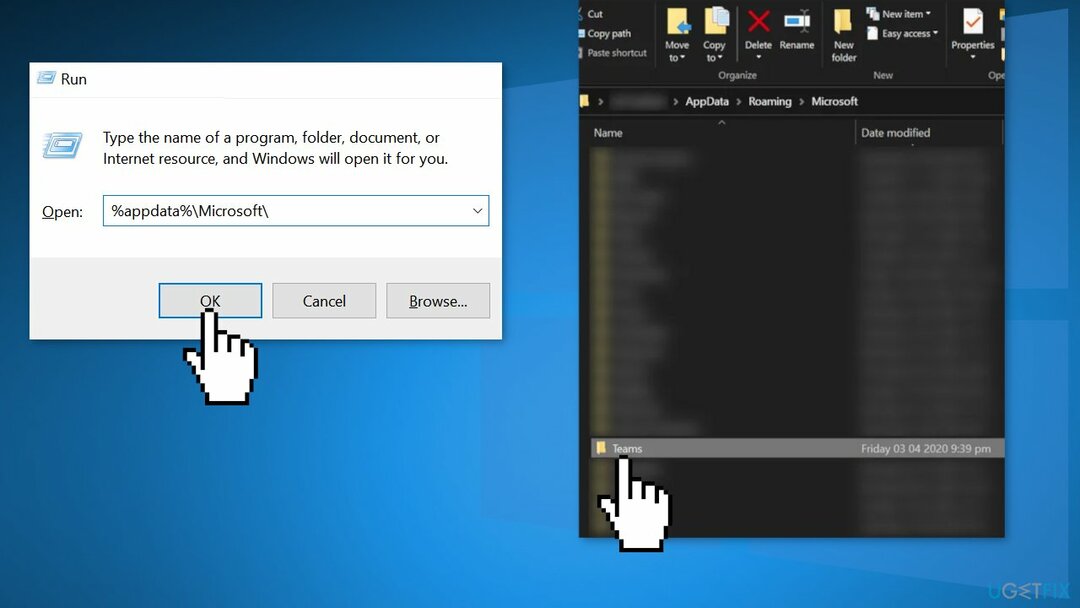
- Щелкните правой кнопкой мыши на Команды папку, а затем выберите Удалить
- Подтверждать удалить папку и перезагружать ваш компьютер
Способ 4. Скопируйте папку в каталог установки
Для восстановления поврежденной системы необходимо приобрести лицензионную версию Reimage Reimage.
- Убедитесь, что нет процесса, связанного с Microsoft Команды работает в Диспетчер задач вашей системы
- Затем запустите Бегать ящик вашей системы, одновременно нажав Клавиши Windows + R а потом выполнять следующее:
% localappdata%
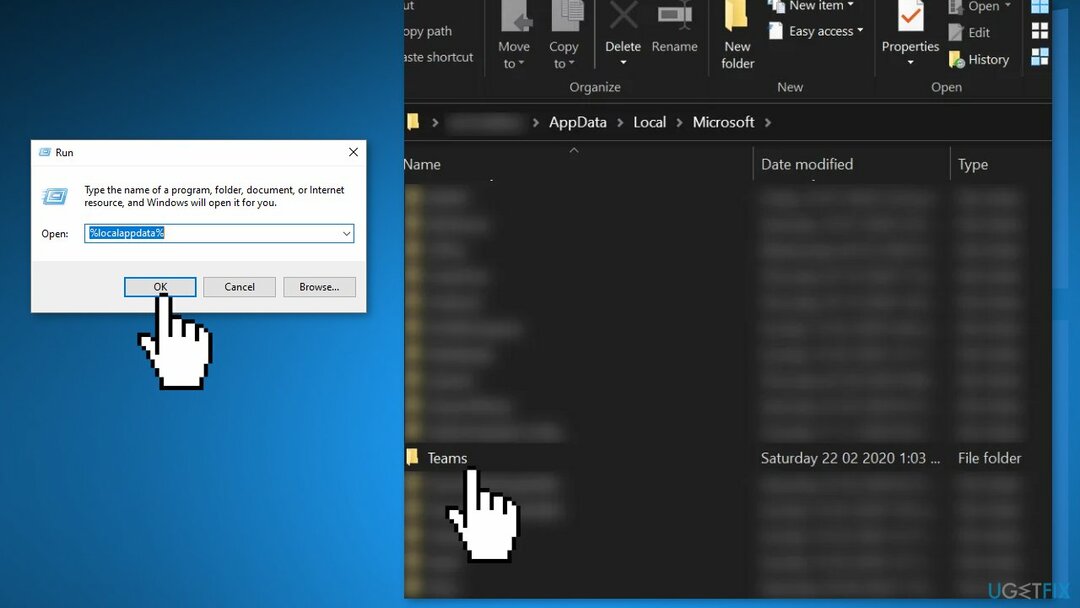
- Открытым Microsoft Папка, а затем Команды папка
- Проверьте, есть ли в папке Teams более одной папки, начиная с Current например Текущий (имя папки по умолчанию для команд) и ток-s1 папки
- Если да, то скопировать все содержимое папки, у которой нет имени по умолчанию (в данном случае папка current-s1) в папку с именем папки по умолчанию (в данном случае текущая папка)
- Игнорировать любые предупреждения о замене файлов (если вас попросят объединить папки, нажмите да) и после копирования файлов, перезагружать ваша машина
Метод 5. Создать новую учетную запись пользователя
Для восстановления поврежденной системы необходимо приобрести лицензионную версию Reimage Reimage.
- Загрузите компьютер в безопасном режиме
- Откройте учетную запись администратора
- Тип Настройки в диалоговом окне меню «Пуск» и нажмите Счета
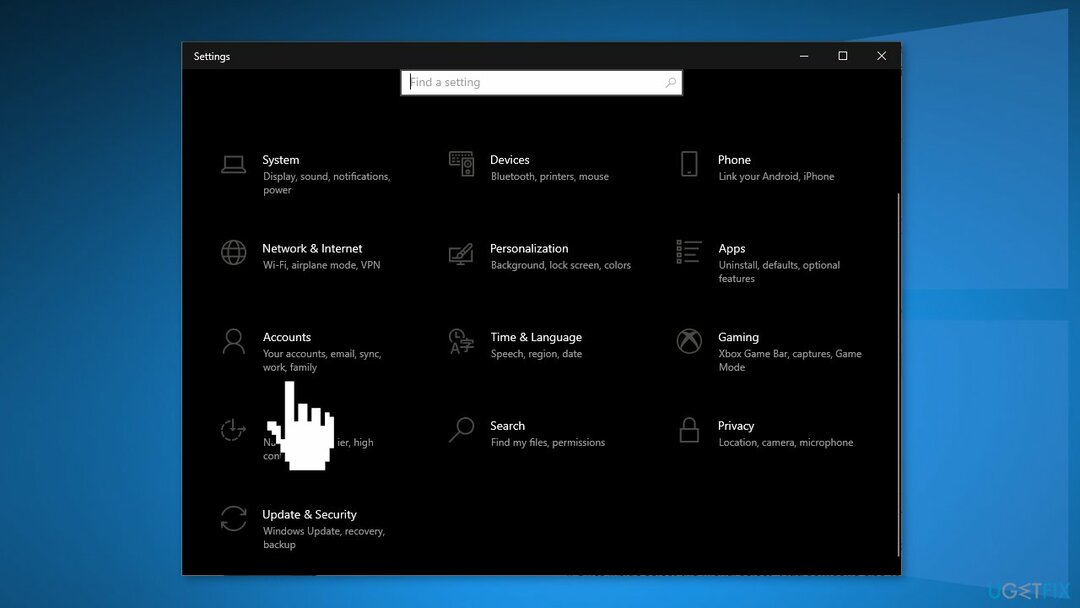
- Нажмите Семья и другие пользователи и выберите Добавить кого-нибудь еще на этот компьютер
- Windows подскажет, как создать новую учетную запись.
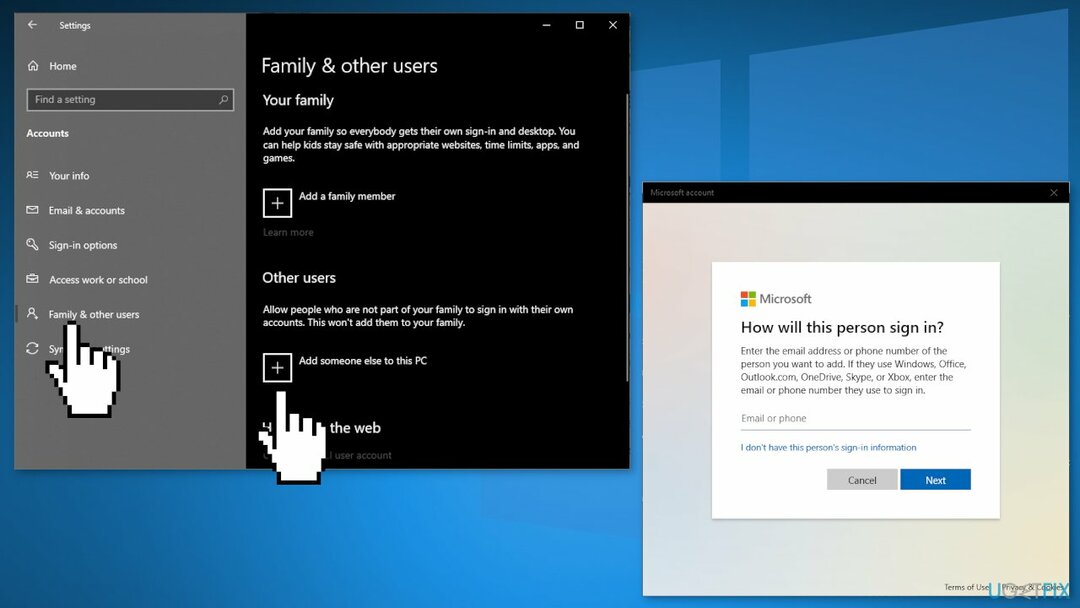
- Когда откроется новое окно, щелкните У меня нет данных для входа этого человека
- Выберите вариант Добавить пользователя без Microsoft
- Введите все данные и выберите пароль
- Перезагрузить ваш компьютер, и после перезагрузки войти в систему с вновь созданной учетной записью
- Убедитесь, что в вашей системе отсутствует ошибка FFMPEG.dll.
Исправляйте ошибки автоматически
Команда ugetfix.com делает все возможное, чтобы помочь пользователям найти лучшие решения для устранения их ошибок. Если вы не хотите бороться с методами ручного ремонта, используйте автоматическое программное обеспечение. Все рекомендованные продукты были протестированы и одобрены нашими профессионалами. Инструменты, которые можно использовать для исправления ошибки, перечислены ниже:
Предложение
сделай это сейчас!
Скачать FixСчастье
Гарантия
сделай это сейчас!
Скачать FixСчастье
Гарантия
Если вам не удалось исправить ошибку с помощью Reimage, обратитесь за помощью в нашу службу поддержки. Сообщите нам все подробности, которые, по вашему мнению, нам следует знать о вашей проблеме.
Этот запатентованный процесс восстановления использует базу данных из 25 миллионов компонентов, которые могут заменить любой поврежденный или отсутствующий файл на компьютере пользователя.
Для восстановления поврежденной системы необходимо приобрести лицензионную версию Reimage инструмент для удаления вредоносных программ.

Чтобы оставаться полностью анонимным и не допустить, чтобы интернет-провайдер и правительство от шпионажа на вас, вы должны использовать Частный доступ в Интернет VPN. Это позволит вам подключаться к Интернету, оставаясь полностью анонимным, за счет шифрования всей информации, предотвращения трекеров, рекламы, а также вредоносного контента. Самое главное, вы остановите незаконную слежку, которую за вашей спиной проводят АНБ и другие правительственные учреждения.
Непредвиденные обстоятельства могут произойти в любой момент при использовании компьютера: он может выключиться из-за отключения электроэнергии, Может возникнуть синий экран смерти (BSoD) или случайные обновления Windows могут произойти на машине, когда вы ушли на несколько минут. минут. В результате ваши школьные задания, важные документы и другие данные могут быть потеряны. К восстанавливаться потерянные файлы, вы можете использовать Восстановление данных Pro - он ищет копии файлов, которые все еще доступны на вашем жестком диске, и быстро их извлекает.